Codewort Schildkröte
tonies® - Codewort Schildkröte
Auf unseren tonies® Boxen im Verleih ist Platz für bis zu 100 tonies® Figuren. Gleichzeitig verleihen wir über 130 tonies® Figuren. Darum kann es nun öfters vorkommen, dass Sie eine tonies® Figur ausleihen, die noch nicht auf der tonies® Box geladen ist. Findet die tonies® Box kein bekanntes WLAN, so hören Sie das Codewort Schildkröte. Andere Tonies funktionieren auch trotz der Schildkröte, wenn sie bereits auf die tonies® Box heruntergeladen wurden.
Sie können die tonies® direkt bei der Ausleihe der tonies® Box in der Bibliothek über das Bibliotheks WLAN herunterladen oder Sie verbinden zu Hause die tonies® Box mit Ihrem WLAN. In diesem Video zeige ich Ihnen, wie Sie die tonies® Box mit Hilfe des Verbindungs-Assistenten mit dem WLAN verbinden:
Den Verbindungs-Assistenten finden Sie hier: my.tonies.com/wifi
Codewort Schildkröte
So verbindest du die tonies® Box mit deinem WLAN zu Hause
Schritt 1:
Gehen Sie zu my.tonies.com/wifi und folgen Sie der Anleitung (Schritt 1 bis 6). Stellen Sie sicher, dass das WLAN empfangen eingeschalten ist und halten Sie den WLAN-Schlüssel bereit.
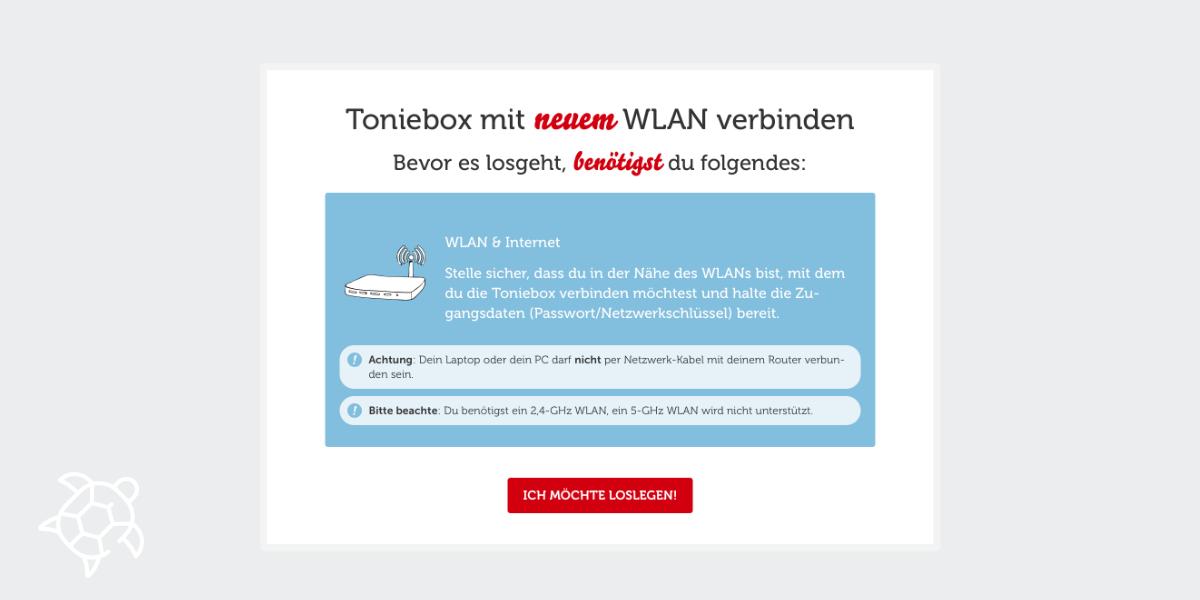
Schritt 2:
Geben Sie die tonies® Box ID ein. Diese finden Sie auf der Unterseite der tonies® Box.
ID's der tonies® Boxen im Verleih:
tonie® Box rot: JZN-WZ-NH3
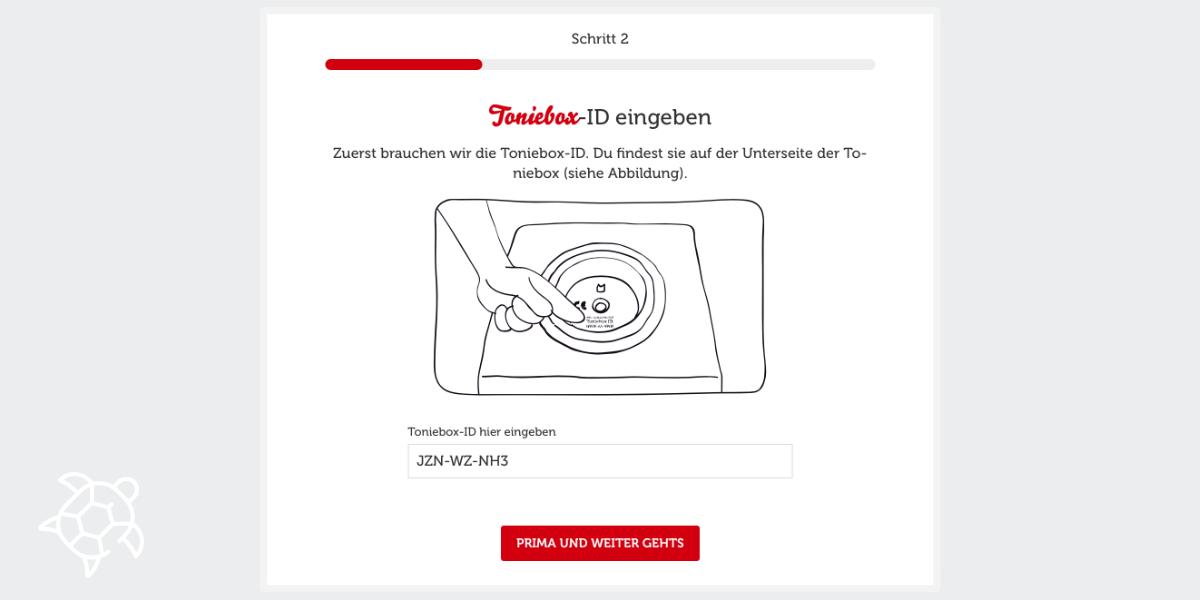
Schritt 3:
Bereiten Sie die tonies® Box auf die WLAN-Verbindung vor: halten Sie beide Ohren für ca. 5 Sekunden gedrückt, bis ein Audiosignal ertönt und die LED blau blinkt.
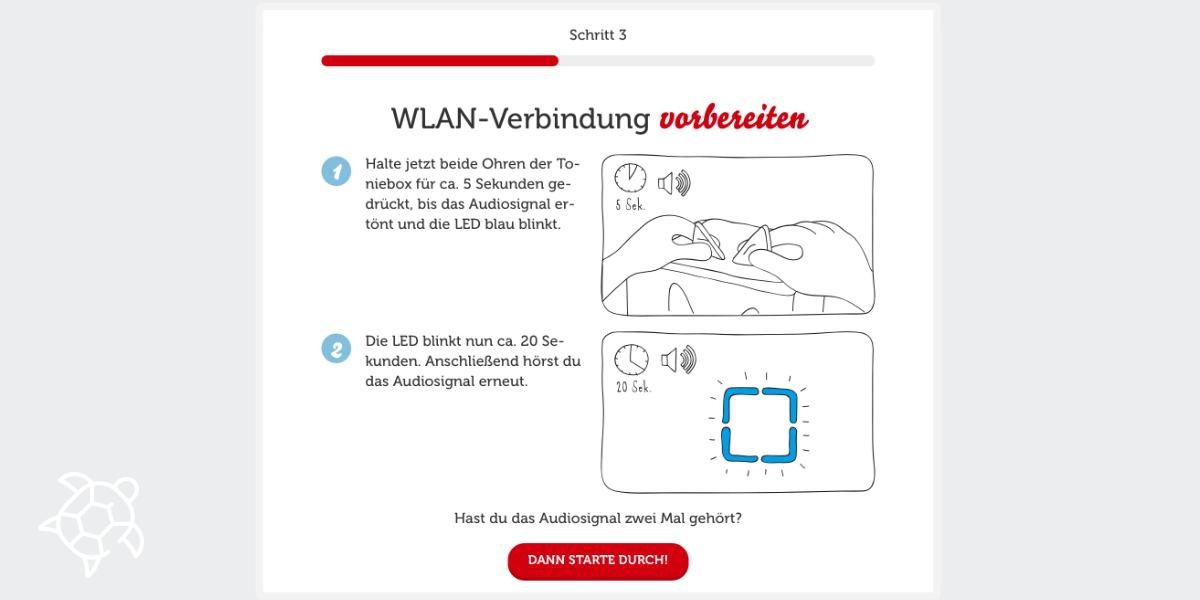
Schritt 4:
Verbinden Sie den PC mit dem tonies® Box WLAN: Öffnen Sie die WLAN-Verbindungen und wählen Sie die tonies® Box aus.
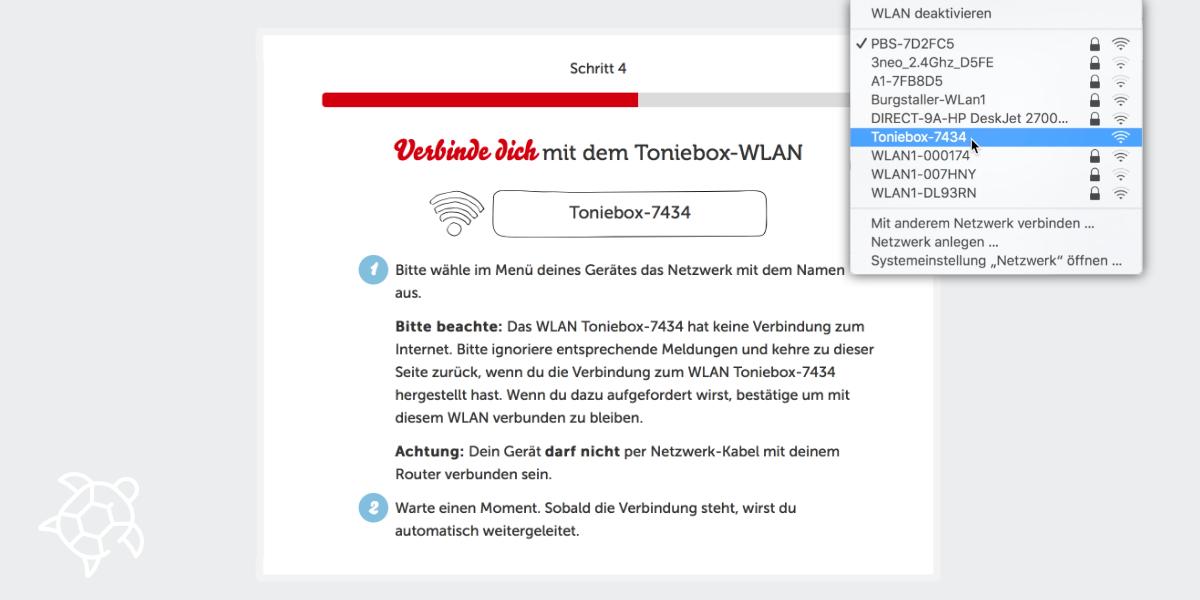
Schritt 5:
Wählen Sie nun das WLAN aus und geben Sie den WLAN-Schlüssel ein.
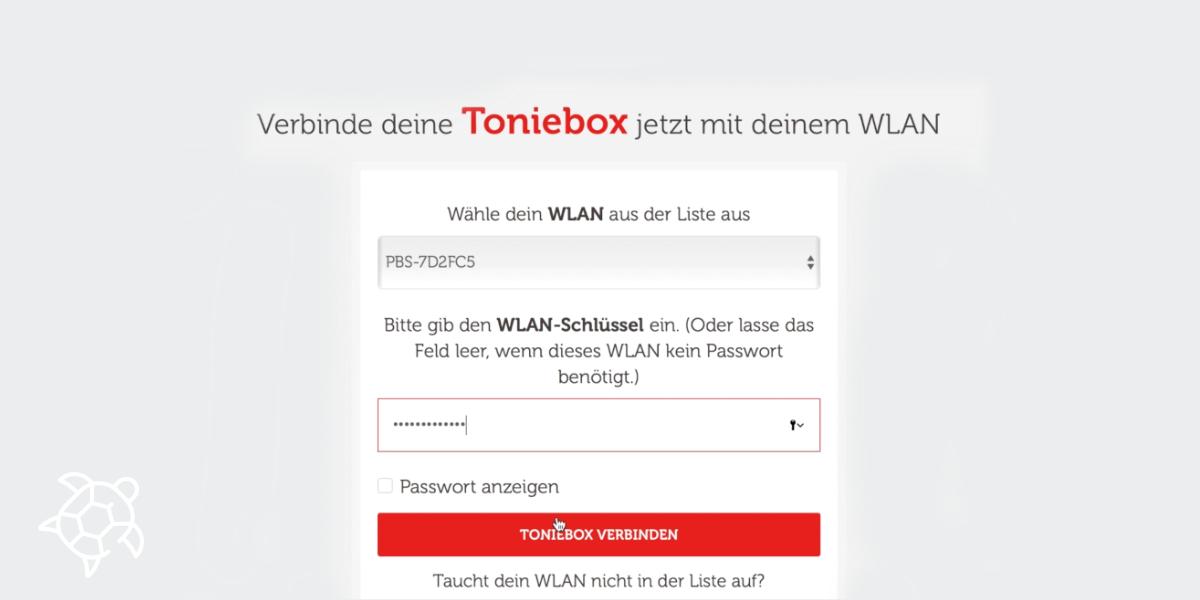
Schritt 6:
Super - es ist geschafft! Stellen Sie nun die geliehenen tonies® auf die Box. Sobald die tonies® Box grün leuchtet steht die tonies® Figur auch offline zur Verfügung.


